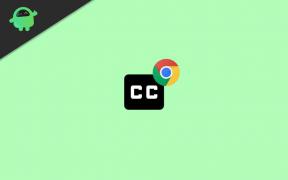Correção: Samsung S22 Ultra não grava vídeo, atraso ou má qualidade
Miscelânea / / August 11, 2022
O Samsung S22 Ultra é a nova conversa da cidade tecnológica, pois é um dispositivo principal com muitos recursos e problemas. A conversa sobre problemas de wifi e rede estava lá, mas as pessoas agora estão enfrentando problemas no nível de hardware, onde a câmera não funciona, fica muito lenta ou a imagem sai de má qualidade. O problema do Samsung S22 Ultra não gravar vídeo, atraso ou má qualidade é visto apenas na variante Exynos, mas a versão snapdragon também possui uma câmera de obturador lento.
Os problemas com as câmeras são falhas no nível do software, pois nem todos os usuários estão enfrentando esse problema. Altoguh com dispositivos emblemáticos como Samsung S22 Ultra, os usuários esperam uma experiência suave como manteiga, mas esse é o caso do mundo real, pelo menos não para o departamento de câmeras. Como os usuários estão enfrentando problemas que deveriam estar presentes em um smartphone dessa faixa, isso levanta questões sobre a otimização do software da Samsung.
Não se preocupe, se você também estiver enfrentando várias instâncias da câmera lenta, as fotos parecerem borradas ou ruins, o vídeo não estiver sendo gravado etc., você não está sozinho. Centenas de usuários estão enfrentando o mesmo problema. Hoje, neste guia, abordaremos todos esses problemas juntamente com algumas soluções possíveis.

Conteúdo da página
-
Correção: Samsung S22 Ultra não grava vídeo, atraso ou má qualidade
- Método 1: reinicie o smartphone
- Método 2: Definir as configurações da câmera para o padrão
- Método 3: limpar o cache da câmera
- Método 4: Atualizar Firmware
- Método 5: Use o Modo Especialista
- Método 6: Use a câmera aberta
- Método 7: Obter Substituição
- Conclusão
Correção: Samsung S22 Ultra não grava vídeo, atraso ou má qualidade
O S22 Ultra vem com 8 GB de RAM integrada e uma arquitetura de CPU poderosa, mas mesmo assim você enfrentará alguns problemas relacionados à câmera de tempos em tempos. Houve casos em que os usuários reclamaram do obturador lento, vídeo não sendo gravado, processamento de fotos de má qualidade e muito mais.
Método 1: reinicie o smartphone
Esta é a solução mais óbvia para qualquer problema com dispositivos Samsung. Com a nova interface de usuário de um toque e firmware lento, os aplicativos da Samsung são conhecidos por apresentarem bugs e serem lentos às vezes. É possível que o seu Samsung S22 Ultra já tenha usado todos os recursos de RAM e CPU e, portanto, não consiga executar o aplicativo da câmera com eficiência.
Anúncios
Portanto, uma simples reinicialização do smartphone deve ajudar a corrigir o problema. Como esse problema acontece de tempos em tempos, é melhor reiniciar o smartphone antes de tentar capturar qualquer evento ou atividade importante da vida.
Método 2: Definir as configurações da câmera para o padrão
É bem possível que você tenha alterado acidentalmente qualquer configuração que esteja causando o problema do obturador lento ou da não gravação do vídeo. Embora o problema não deva estar lá em primeiro lugar, mas é tecnicamente possível. Assim, você pode definir as configurações da câmera para o padrão, o que deve corrigir o problema.
Etapas para restaurar as configurações padrão da câmera no S22 Ultra:
- Abra a câmera e navegue até a seção de configurações.

Anúncios
- Aqui você verá a opção de redefinir configurações.
- Clique nele e a câmera será redefinida.
Método 3: limpar o cache da câmera
Todos os aplicativos, incluindo o aplicativo da câmera de ações, mantêm um cache local em seu smartphone para rodar mais rápido. No entanto, esse cache pode ficar corrompido e fazer com que os aplicativos fiquem lentos. Portanto, depois de limpar o cache do aplicativo da câmera padrão, o problema provavelmente desaparecerá.
Se você não fez isso antes, não se preocupe. Já temos um guia detalhado com informações passo a passo. Você pode conferir aqui – Como limpar o cache e os dados do aplicativo no seu dispositivo Android
Método 4: Atualizar Firmware
Desde o lançamento do S22 Ultra, a Samsung percebeu seu erro de usar uma nova GPU de classe (Xclipse GPU) e devido a isso muitos usuários estão enfrentando problemas de aplicativos lentos, incluindo câmeras também. A Samsung já lançou algumas atualizações de software que pretendem corrigir o problema. Portanto, se você não instalou nenhuma atualização, é hora de instalá-las agora.
Anúncios
Método 5: Use o Modo Especialista
Os aplicativos de câmera Samsung vêm com um modo especialista, que oferece mais controle sobre como você tira fotos e vídeos. Como você não pode gravar vídeos da câmera principal, pode usar o modo especialista, pois muitos usuários podem usá-lo facilmente sem problemas.
Método 6: Use a câmera aberta

Open camera é um aplicativo de câmera de código aberto que consome muito poucos recursos da CPU e captura belas fotos. Se o aplicativo da câmera de estoque não funcionar ou for muito lento, você poderá usar esse aplicativo de terceiros. Levará algum tempo para se acostumar com o novo aplicativo, mas pelo menos isso resolverá o problema momentaneamente.
Baixe o Open Camera da Playstore
Método 7: Obter Substituição
Se nenhum dos métodos acima o ajudar e você realmente não quiser usar uma solução alternativa (usando o modo especialista ou usando aplicativos de terceiros para clicar na foto), é melhor pedir ao cuidado da Samsung uma substituição ou um reembolso.
Propaganda
Como o novo Samsung S22 Ultra vem com uma nova GPU Xclipse, a Samsung está tentando otimizá-los, mas não consegue. E, como resultado, os usuários estão enfrentando esses problemas quando se trata de uso diário. Levará muito tempo (pelo menos um ano) para corrigir esses problemas por meio de atualizações de software, o que pode ser um problema para muitas pessoas.
Conclusão
Isso nos leva ao final deste guia para corrigir o Samsung S22 Ultra não gravando vídeo, atraso ou má qualidade. Muitas vezes, o problema dos problemas da câmera está relacionado a softwares ruins ou desatualizados. No entanto, os problemas aqui parecem estar no nível de hardware, pois a Samsung já forneceu algumas atualizações de firmware que não ajudam muito. De qualquer forma, você pode tentar os métodos de solução de problemas acima e ver se eles são úteis. No cenário de caso de trabalho, será melhor entrar em contato com o suporte ao cliente e solicitar a substituição do dispositivo.